Home >
Windows にまつわる e.t.c.
変数設定と ISO コピー
インストール メディアを編集するためには、インストールメディアの中身を一旦全てディスク上にコピーし、色々なユーティリティを使い編集します。
ユーティリティの実行にはオプションを指定する必要がありますが、これを都度手入力するのは面倒です。
PowerShell
プロンプトでは変数が簡単に扱えるので、オプション等は変数に設定し、各処理をコピペすると操作性が格段に良くなるので、PowerShell
での操作を前提に開設をします。
まずは必要な変数をセットしましょう。
「#」で始まるのがコメントなので、コメント内容を参照に変数を設定します。
メモ帳などのテキストエディタにコピーし、それを編集し PowerShell プロンプトにコピペすると簡単に操作できます。
何度もインストールメディアを編集することが想定されるのなら、租ママテキストファイルに保存しておくと良いですね。
変数の設定
以下を編集し、PowerShell プロンプト(管理者として実行)にペーストします。
移行の作業は、この PowerShell プロンプトに実行コマンドを張り付けていきます。
################################################
# OS 別の変数セット(該当 OS のコメントを外す)
################################################
# Windows Server 2016/Windows 10 x64
# $oscdimg = "C:\Program Files (x86)\Windows Kits\10\Assessment and Deployment Kit\Deployment Tools\amd64\Oscdimg\oscdimg.exe"
# Windows 10 x86
# $oscdimg = "C:\Program Files\Windows Kits\10\Assessment and Deployment Kit\Deployment Tools\x86\Oscdimg\oscdimg.exe"
# Windows Server 2012 R2/Windows 8.1 x64
# $oscdimg = "C:\Program Files (x86)\Windows Kits\8.1\Assessment and Deployment Kit\Deployment Tools\amd64\Oscdimg\oscdimg.exe"
# Windows 8.1 x86
# $oscdimg = "C:\Program Files (x86)\Windows Kits\8.1\Assessment and Deployment Kit\Deployment Tools\x86\Oscdimg\oscdimg.exe"
################################################
# 利用環境別の変数セット
################################################
# ブート モジュールをセットした先
$WindowsPERoot = "D:\WindowsPE"
# 作業ディレクトリ
$WorkDirectory = "D:\Work"
# 編集対象は install.wim? (boot.wim を編集する場合は $false をセット)
$IsEditTergetInstallWim = $true
# 作成する ISO ファイル名(任意の名前)
# 作業ディレクトリ直下に出力される
$IsoFileName = "WS16DC_2017-0717.iso"
######################################
# 必要変数(編集不要)
######################################
# ブートモジュール
$BiosBoot = Join-Path $WindowsPERoot "fwfiles\etfsboot.com"
$UefiBoot = Join-Path $WindowsPERoot "fwfiles\efisys.bin"
# ワークディレクトリ
$IsoDirectory = Join-Path $WorkDirectory "ISO"
$OfflineDirectory = Join-Path $WorkDirectory "Offline"
$BootWim = Join-Path $IsoDirectory "sources\boot.wim"
$InstallWim = Join-Path $IsoDirectory "sources\install.wim"
$OutputIsoFile = Join-Path $WorkDirectory $IsoFileName
# ISO 作成オプション
$IsoOption = " -m -o -u2 -udfver102 -bootdata:2#p0,e,b" + $BiosBoot + "#pEF,e,b" + $UefiBoot + " " + $IsoDirectory + " " + $OutputIsoFile
|
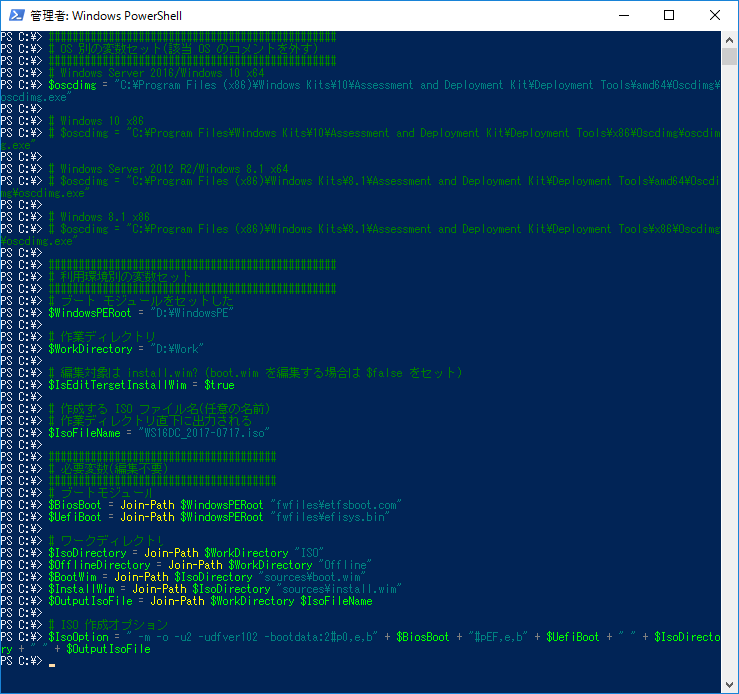
ワークディレクトリのクリアとインストールメディアの中身をコピー
以下コマンドを PowerShell
プロンプトにペーストすると、ワークディレクトリがクリアされ、エクスプローラーでフォルダが開かれるので、インストールメディアの中身を全てコピーします。
(ISO ファイルをダブルクリックして直接マウントしたところからコピーしないと .wim 操作で ACL エラーが出る事があります)
################################################
# 前準備(ワークディレクトのクリア)と ISO コピー
################################################
# ワークディレクトリクリア
if( Test-Path $WorkDirectory ){ rd $WorkDirectory -Recurse -Force}
# ISO をコピーするディレクトリ作成
md $IsoDirectory
# エクスプローラーで開く
ii $IsoDirectory
### ISO の中身を全てコピー
|
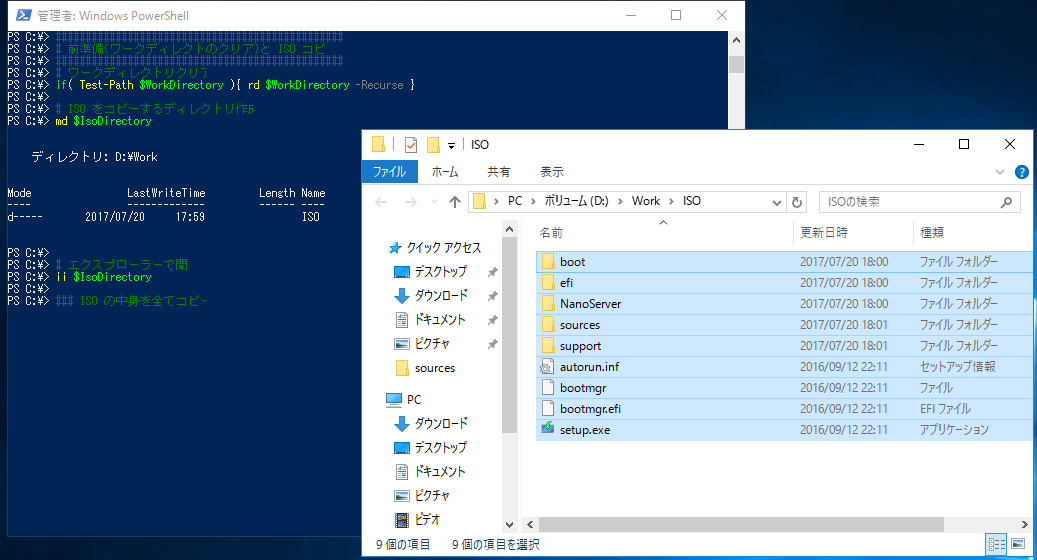


Copyright © MURA
All rights reserved.
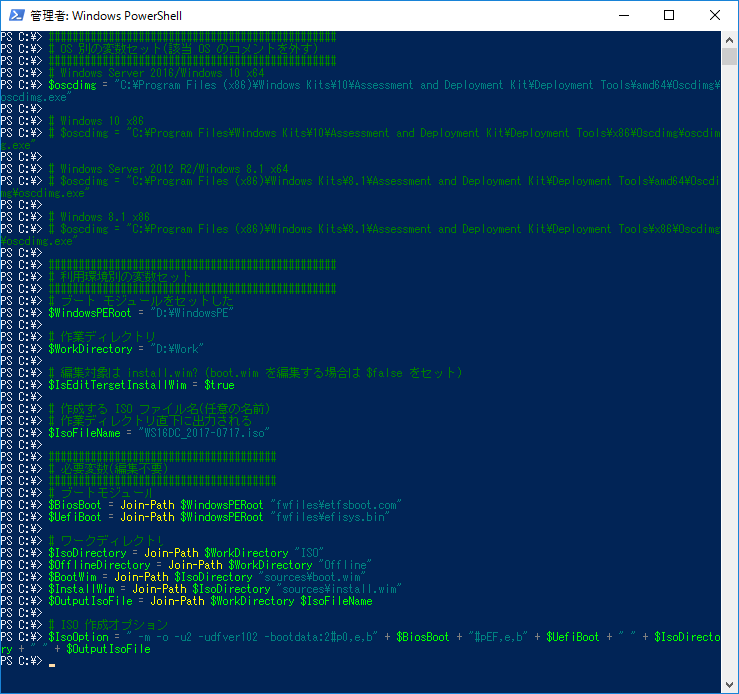
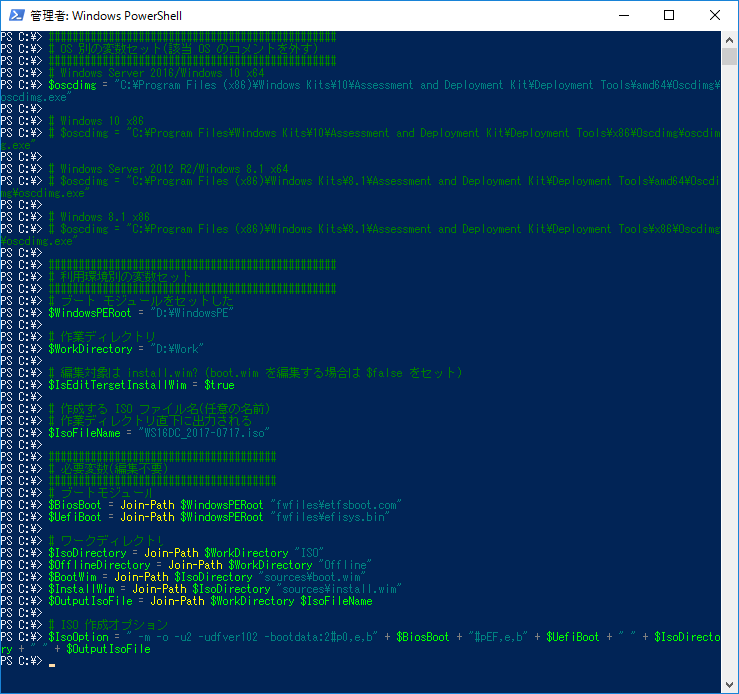
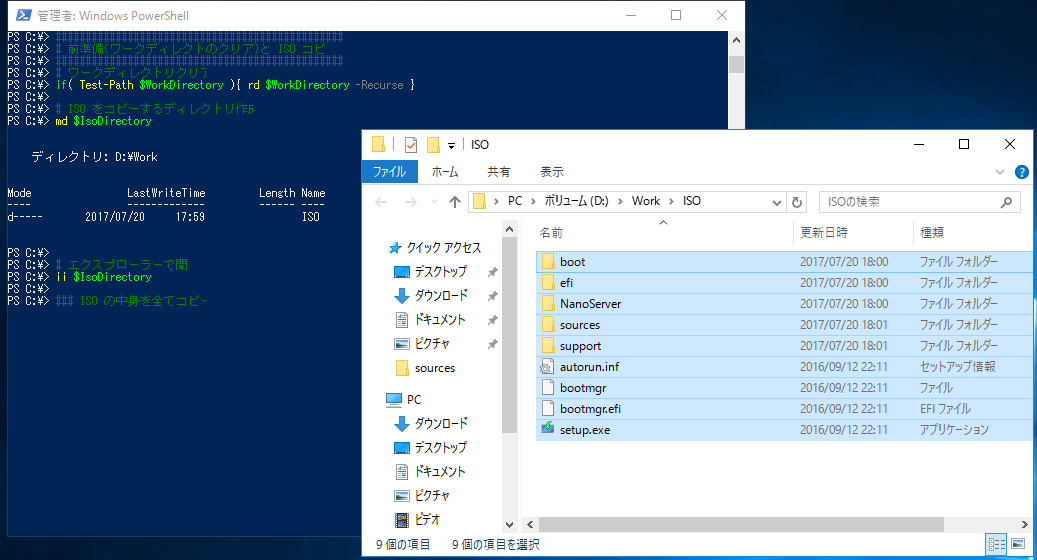
![]()
![]()